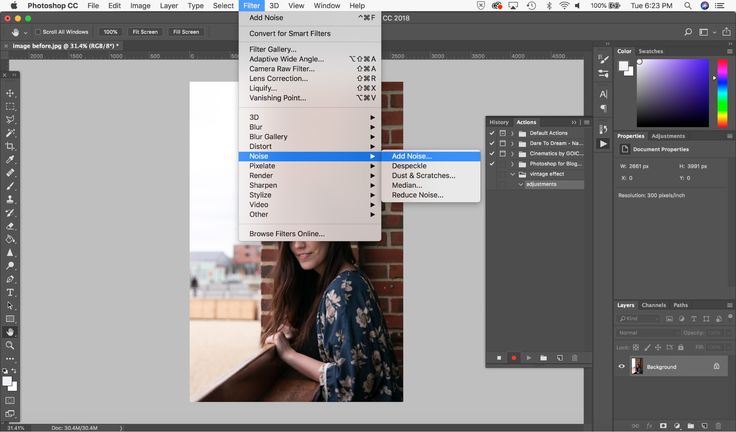Экшены в PS, или как совладать с горой фото / Хабр
alex_bioВремя на прочтение 2 мин
Количество просмотров671
Привет хабралюди!
Столкнулся с такой ситуацией на днях: ходил снимал спортивное мероприятие — как следствие с него вышло порядка 700 кадров.
Ну а после мероприятия надо бы этот фотоотчет выложить в инет. Но для начала фотки надо обрезать(4272*2848 большевато будет), подписать(что бы не воровали работы) и ужать(ибо фотка без сжатия весит не мало).
action — эта такую удобная
Раньше обычно с фотосета выходило около 500 кадров из которых я выбирал лучшие — и в дальнейшим работал всего лишь 30-40 снимками.
Ну а теперь собственно я расскажу как с помощью фотошопа и нескольких потраченных минут создать экшен который возможно вы будете использовать в повседневности.
Шаг 0.
Для начала скидываем фото с сапога в лайтрум, и конвертируем их из raw в jpeg.
Шаг 1. Предэкшен
Запускаем ваш любимый PS. Жмем Alt-F9 либо View — Action. Ура! Мы видим панель экшенов — теперь собственно и сам экшен!
Создаем новый экшен.
Называем его.
Если хотите можете присвоить сочетание клавиш а так же складывать свой экшены в ранее созданные папки.
Теперь после нажатия на record начнется запись всего что вы проделаете.
Шаг 2. Экшены самого экшена.
Нажали record? Открываем фоту(кстати пропишется первое действие — open).
Теперь нам нужна подпись которой мы подписываем фотки — только убедитесь до этого момента что она прозрачна(если кончена должна быть прозрачной). Идем File — Place… и открываем файлик с подписью.
Идем File — Place… и открываем файлик с подписью.
Если нужно настраиваем прозрачность.
Теперь жмем Ctr-Shift-E или Layer — Merge Visible что склеит слои.
И опять жмем Ctr-Shift-I или Image — Image Size и прописываем размер конечной фото.
Вот в принципе и все. Теперь сохраняем фоту и обязательно закрываем фото — дальше расскажу почему.
И клацаем по стоп.
Все — экшен для ресайза и вставки подписи готов. Но…
Шаг 3. Один экшен — войн в поле
Но у нас ведь 500 фотографий. Ведь не будем же мы каждый раз открывать фоту и применять к ней экшен!? Фотошоп нам в помощь — в ней есть замечательная пакетная обработка. Вот и поговорим о ней. Представляю вам
Не спешите жмакать по Ok. Указываем свой экшен. Указываем что будем обрабатывать — файл или папку. Так же указываем выходной каталог. Ну в принципе и все — поехали!
Только должен предупредить что в экшен это строго записанная последовательность.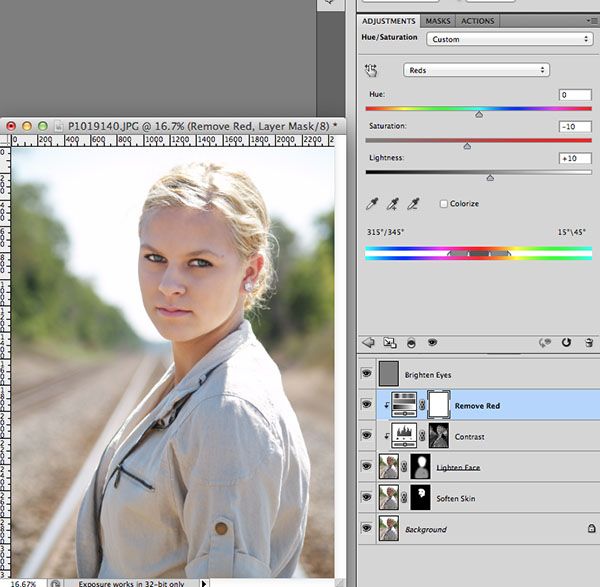 Так что если фотка будет других пропорций, размера или ориентации — ваш экшен не пройдет. Поэтому для вертикальных фоток у меня создан второй экшен.
Так что если фотка будет других пропорций, размера или ориентации — ваш экшен не пройдет. Поэтому для вертикальных фоток у меня создан второй экшен.
Итог. Зачем козе баян.
Экшены являются очень мощным инструментам — позволяющие не только делать такие элементарные действия как я привел выше но и упрощать художественную обработку фото.
Мой первый пост для хабра. Буду рад полезной критике. Если кто поделится инвайтом буду рад рассказывать дальше 🙂
Теги:
- photoshop
- action
Хабы:
- Чулан
Всего голосов 16: ↑10 и ↓6 +4
Комментарии 7
Алексей @alex_bio
Пользователь
Комментарии Комментарии 7
Всем, привет! В фотошопе не активна кнопка записи экшена. Как исправить? Лицензионный, после обновления.
Гость2
Отменить действия в Photoshop можно с помощью комбинации клавиш: Ctrl+Z.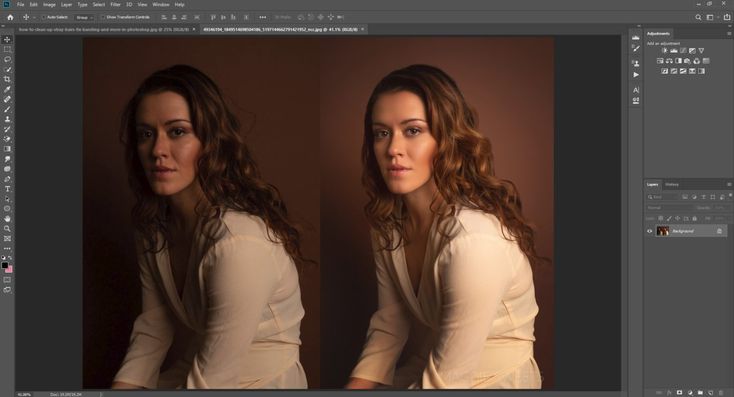
Данная комбинация отменяет последнее внесенное изменение. Чтобы отменить 2 и более действий, следует использовать комбинация клавиш: Ctrl+Alt+Z. Также можно отменять действия следующим способом: в программе выберите вкладку “Редактирование”, далее “Шаг назад”.
Александр IV2
Всего 3 ответа.
Утром перед восходом солнца виден серп луны увеличится или уменьшится его ширина на следующие сутки, помогите пожалуйста
Guest4Зависит от того, в какой части луны серп.
Луна вращается ПРОТИВ часовой стрелки,
Представь новолуние – это когда диск Луны тёмный.
Затем она “уходит” влево, и справа появляется серп растущей Луны (рога серпа направлены влево – мысленно приставь к концам рогов палочку, получится буква “Р” – “растет”).
То же самое перед новолунием — серп напоминает букву С (“Спадает, Стареет”).
Если серп в левой части Луны — завтра он будет меньше, если в правой части, завтра он будет боль
Гость6
Всего 1 ответ.
Почему в Tinder мужчины даже после совместного свайпа вправо не пишут первые?
Yana Korovashkina4Странная взаимная ситуация, потому что при обоюдной симпатии и написанном приличном приветствии лично у меня очень плохой отклик девушек. Это можно было бы списать на моё неумение общаться, если бы не приличная статистическая выборка (ну хотя бы “привет” то можно написать, раз уж совпало?). Возникает ощущение что есть какое-то пользовательское отношение к совпадениям в тиндере, вроде того что совпадение не больше чем просто лайк фоточки и совершенно не даёт предпосылок для знакомства. Думаю это вопрос для поведенческого анализа сотрудниками тиндера. Кажется их модель знакомства не работает.
P.S. Идея тиндеру – если есть совпадение – отключать возможность дальнейшего пролистывания анкет, пока пользователи не напишут друг другу по одному сообщению, хотя бы с “приветом”.
п п159
Всего 20 ответов.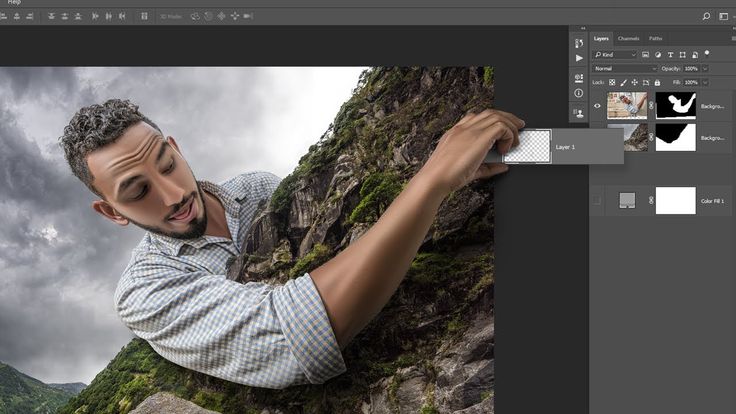
Всем, привет! В фотошопе не активна кнопка записи экшена. Как исправить? Лицензионный, после обновления.
Aterlin1при запуске фш сбрось настройки ( что то делаете не так )Анатольевич1
Всего 2 ответа.
Как пользоваться экшенами в Фотошопе?
нашла красивые экшены, добавила а как ими пользоваться не дошло пока до меня 🙂
Мария1
Ничего сложного в использовании “экшенов” (actions) в программе Фотошоп (Adobe Photoshop) нет, всё очень просто.
Что такое “экшены” (actions) в Adobe Photoshop? Это просто запись последовательности каких-то определенных Ваших действий в программе, последовательность применения различных фильтров и инструментов, в общем просто запись любых действий в программе Adobe Photoshop, которую можно “проиграть”, чтобы не выполнять все эти действия (которых может быть очень много) вручную. “Экшены” позволяют автоматизировать применение одних и тех-же эффектов к любым картинкам.
“Экшены” для Фотошопа можно скачать уже готовые с различных ресурсов в интернете, или можно их записать самостоятельно…
Чтобы добавить готовые “экшены” в программу, нужно открыть окно панели “операции” – Alt+F9, открыть из этого окна список команд (значек списка с черным треугольником в правом верхнем углу), выбрать команду “загрузить операции”, указать путь к папке, где хранится нужный Вам “экшн” (расширение файла-экшена *.atn) и нажать кнопку – “загрузить”. После этих нехитрых действий, новый “экшен” появится в списке операций…
Применить любой “экшен” очень просто. Откройте нужное Вам изображение, откройте окно операций (Alt+F9), выделите ту операцию, которая Вам требуется (просто кликните по ней левой кнопкой мыши) и нажмите значек “выполнить” внизу окна (значек похож на кнопку “play”, как в медиаплеерах)… И собственно всё. Применение “экшена” происходит в полностью автоматическом режиме. Если в процессе “экшена” будут всплывать различные окна параметров фильтров и инструментов, просто жмите “OK”…
В том-же окне операций есть и кнопка “записи”, нажав которую Вы сможете записать все свои действия в программе Adobe Photoshop, и создать свой собственный “экшен”…
Удачи и творческих успехов…
Как установить новый экшен в Photoshop
Учимся создавать экшены
Как пользоваться экшеном в Photoshop
K-Oleg-A1
Всего 3 ответа.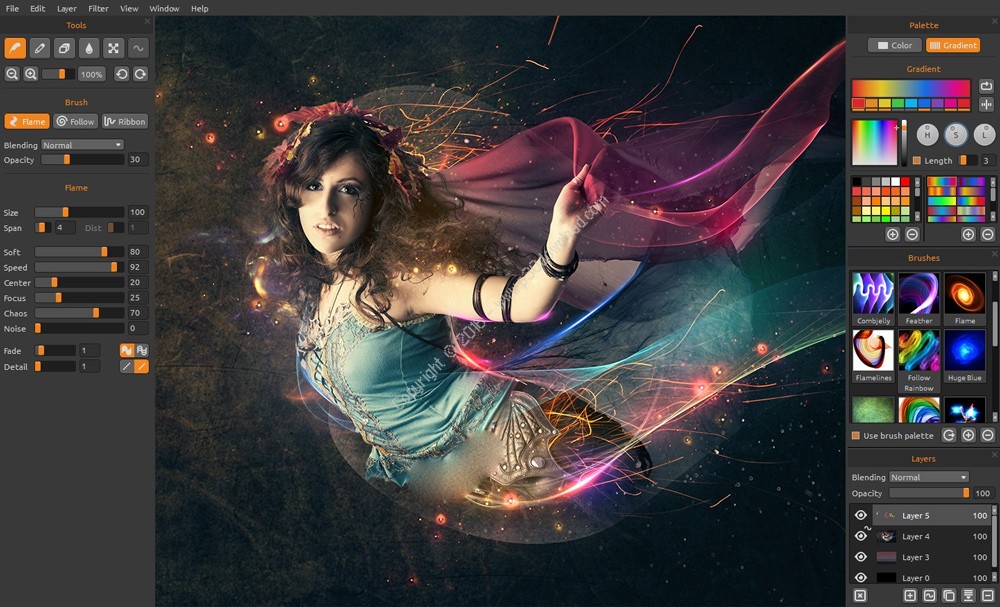
Вам также может понравиться
Определение действий Photoshop | ПКМаг
Функция Photoshop, которая позволяет пользователям загружать или создавать набор процедур, которые можно многократно использовать для редактирования изображения определенным образом. Действие создается путем ручного выполнения ряда шагов и записи их в файл ATN. Кроме того, существует множество действий и коллекций действий, которые можно загрузить из Интернета. См. надстройку Photoshop.
Встроенное действие Наряду с несколькими другими, этот экшен появился в Photoshop. Текстовые тени используются для создания специального эффекта, но для создания точной визуализации требуется ряд шагов. Запуск действия Cast Shadow приводит к выполнению этих шагов.
Реклама
Истории PCMag, которые вам понравятся
{X-html заменен}
Выбор редакции
ЭТО ОПРЕДЕЛЕНИЕ ПРЕДНАЗНАЧЕНО ТОЛЬКО ДЛЯ ЛИЧНОГО ИСПОЛЬЗОВАНИЯ. Любое другое воспроизведение требует разрешения.
Любое другое воспроизведение требует разрешения. Copyright © 1981-2023. The Computer Language(Opens in a new window) Co Inc. Все права защищены.
Информационные бюллетени PCMag
Информационные бюллетени PCMag
Наши лучшие истории в вашем почтовом ящике
Подпишитесь на PCMag
- Фейсбук (Открывается в новом окне)
- Твиттер (Откроется в новом окне)
- Флипборд (Открывается в новом окне)
- Гугл (откроется в новом окне)
- Инстаграм (откроется в новом окне)
- Pinterest (Открывается в новом окне)
PCMag.com является ведущим авторитетом в области технологий, предоставляющим независимые лабораторные обзоры новейших продуктов и услуг. Наш экспертный отраслевой анализ и практические решения помогут вам принимать более обоснованные решения о покупке и получать больше от технологий.
Как мы тестируем Редакционные принципы
- (Открывается в новом окне) Логотип Зиффмедиа
- (Открывается в новом окне) Логотип Аскмен
- (Открывается в новом окне) Логотип Экстримтек
- (Открывается в новом окне) Логотип ИНГ
- (Открывается в новом окне) Логотип Mashable
- (Открывается в новом окне) Предлагает логотип
- (Открывается в новом окне) Логотип RetailMeNot
- (Открывается в новом окне) Логотип Speedtest
- (Открывается в новом окне) Логотип Спайсворкс
(Открывается в новом окне)
PCMag поддерживает Group Black и ее миссию по увеличению разнообразия голосов в СМИ и прав собственности на СМИ.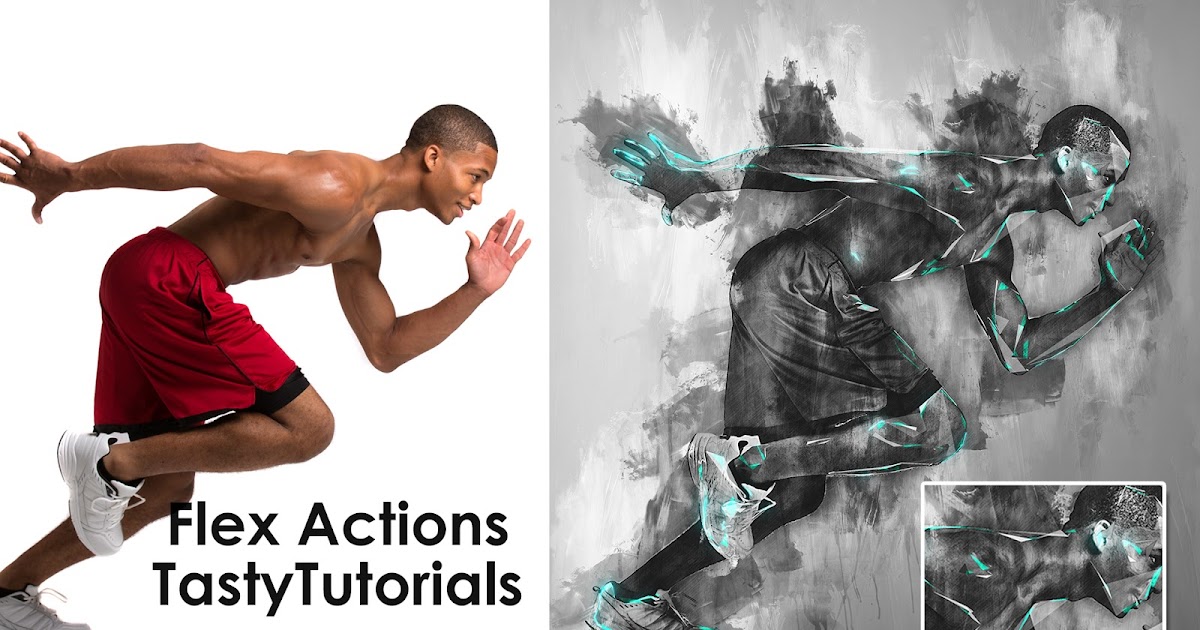
© 1996-2023 Ziff Davis, LLC., компания Ziff Davis. Все права защищены.
PCMag, PCMag.com и PC Magazine входят в число зарегистрированных на федеральном уровне товарных знаков Ziff Davis и не могут использоваться третьими лицами без явного разрешения. Отображение сторонних товарных знаков и торговых наименований на этом сайте не обязательно указывает на какую-либо принадлежность или поддержку PCMag. Если вы нажмете на партнерскую ссылку и купите продукт или услугу, этот продавец может заплатить нам комиссию.
- О Зиффе Дэвисе(Открывается в новом окне)
- Политика конфиденциальности(Открывается в новом окне)
- Условия использования(Открывается в новом окне)
- Реклама(Открывается в новом окне)
- Специальные возможности(Открывается в новом окне)
- Не продавать мою личную информацию (откроется в новом окне)
- (Открывается в новом окне) доверительный логотип
- (Открывается в новом окне)
Flawless Floor Fade Photoshop Mini — Действия LSP от Lemon Sky
С помощью этого мини-экшена в фотошопе нарисуйте нежный цветной переход вдоль пола и сгиба стен.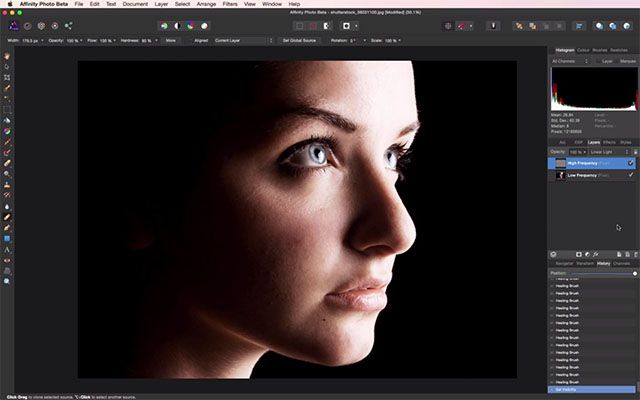
УЗНАТЬ БОЛЬШЕ
ДЛЯ ФОТОШОПА
Милый мини-экшен для фотошопа с инструкциями.
ЩЕТКА НА ФЕЙДЕ
Растушуйте пол и стену с помощью деликатного пользовательского перехода цвета.
ВИДЕО-ОБУЧЕНИЕ
Видеоурок, входящий в комплект поставки (без звука, с инструкциями с субтитрами)
ПОЖИЗНЕННЫЙ ДОСТУП
Отправлено прямо на ваш почтовый ящик и доступно в вашей учетной записи в любое время.
«Всегда использую этот экшен, отлично сочетается с любым цветом.
— Татьяна Б.
«С фантастическими продуктами от LSP очень легко работать, а результаты сразу убеждают» ! Их очень рекомендуют!!! »
— Тина Д.
«Никогда не думала, что смогу довести до совершенства мой пол и швы фона, но безупречное исчезновение пола делает это так просто. редактирование такое простое и быстрое. Спасибо LSP за ваши фантастические действия».
Спасибо LSP за ваши фантастические действия».
— Кристина Д.
«Больше никакой борьбы с ретушью фона ❤️»
— Моника С.
«Никогда бы не подумал, что смогу довести до совершенства фейдеринг пола и швы фона, но с безупречным фейдингом пола это так просто.»
— Denise H
Мини-экшен Flawless Floor Fade для Photoshop идеально подходит для обесцвечивания стыка пола и стены или легкой росписи по новообразованной фоновой ткани для создания плавного бесконечного затухания. Также идеально подходит для рисования по фоновой бумаге, добавления легкой заливки или добавления матового эффекта к фону. Это отличная экономия времени и ценное мини-дополнение к вашему набору инструментов для редактирования. Включает интеллектуальные функции осветления и затемнения.
Мини-экшен Floor Fade для Photoshop идеально подходит для обесцвечивания стыка пола и стены или легкой росписи по ткани мешка-мешка.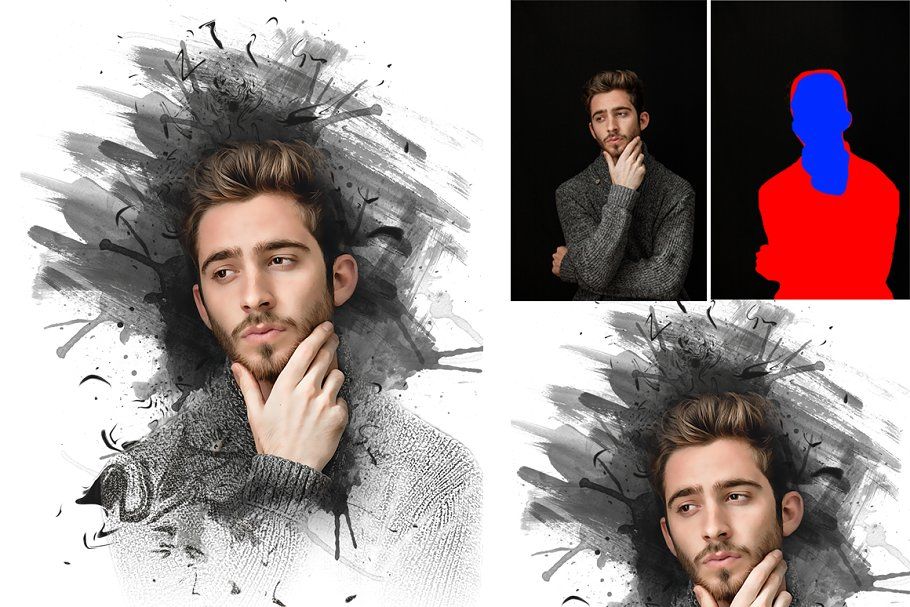 Этот экшен настолько универсален, что вы также можете использовать его для рисования на бесшовной фоновой бумаге, добавления легкой заливки или даже добавления матового эффекта к фону. Отличная экономия времени и ценное дополнение к вашему набору инструментов для редактирования!
Этот экшен настолько универсален, что вы также можете использовать его для рисования на бесшовной фоновой бумаге, добавления легкой заливки или даже добавления матового эффекта к фону. Отличная экономия времени и ценное дополнение к вашему набору инструментов для редактирования!
Creative Cloud
Photoshop CS5
Photoshop CS6
Elements (PSE) 11+
(Несовместимо с Lightroom, другими программами или мобильными устройствами).
Будучи фотографом новорожденных и портретных фотографов в Lemon Sky Photography в Англии, я разработал и запустил LSP Actions для занятых фотографов, которые достаточно сообразительны, чтобы знать, что им нужно увеличить «ВАУ-фактор» своих фотографий и ускорить оборот для клиентских галерей, но отказываются идти на компромисс в отношении качества, когда дело доходит до их изображений. И сейчас? Я хочу помочь вам получить максимальную отдачу от вашего редактирования. Независимо от того, новичок вы или профессионал, присоединяйтесь к закрытой группе LSP Actions Editing Group для фотографов на Facebook [ присоединиться к группе ] [ подробнее о Лорен и LSP Actions ].
Независимо от того, новичок вы или профессионал, присоединяйтесь к закрытой группе LSP Actions Editing Group для фотографов на Facebook [ присоединиться к группе ] [ подробнее о Лорен и LSP Actions ].
С помощью этого мини-экшена Photoshop можно красиво соединить пол и стену.
Совместимо ли это с моей версией Photoshop?
Эти действия совместимы с Photoshop на Mac или Windows:
• Photoshop Creative Cloud (все версии)
• Photoshop CS5-6
(несовместимо с Photoshop Elements или более ранними версиями Photoshop. Несовместимо с планшет или мобильные устройства).
• Получите бесплатную пробную версию Photoshop Creative Cloud здесь: Получите Adobe Creative Cloud
Что такое Photoshop Actions?
Экшены Photoshop представляют собой серию предварительно записанных шагов редактирования, которые вы можете «играть» с изображением, используя Adobe Photoshop на своем компьютере.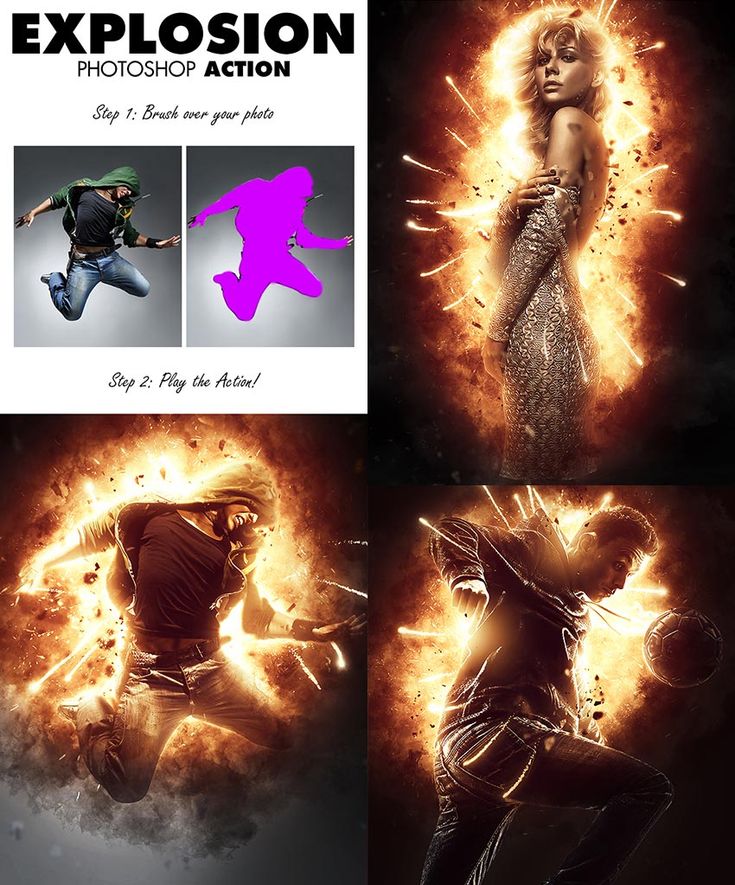 Это похоже на то, как невидимый редактор на долю секунды захватывает ваш экран, чтобы настроить все необходимые слои.
Это похоже на то, как невидимый редактор на долю секунды захватывает ваш экран, чтобы настроить все необходимые слои.
Вам необходимо открыть панель действий Photoshop и панель слоев.
Я разработал каждый шаг команд действий так, чтобы он соответствовал вашему изображению. Действия LSP оставляют 100% пространства для гибкости и не разрушают фоновый слой. Включенные открытые слои означают, что вы можете настраивать, реконструировать и адаптировать, если хотите еще больше соответствовать своим вкусам. Если у вас нет опыта использования экшенов Photoshop, обратитесь к онлайн-видеоурокам LSP. Вы также можете найти дополнительную информацию об использовании Photoshop Actions на веб-сайте Adobe здесь.
Я новичок, мне подходит?
Хотя эти экшены LSP Photoshop были разработаны в соответствии с самыми высокими профессиональными стандартами, многие новички находят их очень удобными в использовании.
Для достижения наилучших результатов важно иметь практические знания Photoshop, поскольку действия требуют определенного опыта использования панели действий Photoshop и слоев.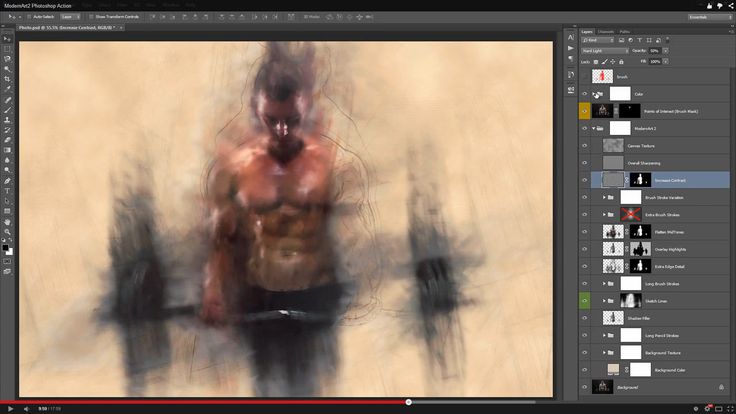
Видеоуроки шаг за шагом проведут вас через все этапы. Я рекомендую сначала посмотреть видеоурок, если вы сомневаетесь, сможете ли вы это сделать.
Обратите внимание: : Знание Photoshop означает, что вы сможете быстрее приступить к работе с ними. Если вы новичок, следуйте пошаговым видеоинструкциям. Лорен из LSP Actions не может лично рассказать вам об их использовании, но поддержка предоставляется в группе LSP Actions на Facebook.
На сайте Adobe.com можно найти много информации об использовании экшенов Photoshop, слоев и кистей.
Какова политика возврата?
Наши продукты доступны для скачивания в цифровом виде. После того, как вы купили и загрузили продукт, вы получили доступ, поэтому его нельзя вернуть. Однако клиенты могут запросить возврат средств при следующих обстоятельствах:
• Если файл поврежден или содержит ошибки, вы имеете право на замену.
• Если в течение 10 дней с момента покупки у вас возникнут какие-либо проблемы с продуктом, ответьте на электронное письмо с подтверждением заказа и опишите проблему. Мы постараемся помочь с вашей проблемой (проблемами) и можем потребовать от вас дополнительную информацию и сотрудничество на этапе устранения неполадок.
Мы постараемся помочь с вашей проблемой (проблемами) и можем потребовать от вас дополнительную информацию и сотрудничество на этапе устранения неполадок.
• Если продукт, который вы приобрели, по-прежнему не работает так, как рекламируется/описывается после того, как мы вам помогли, и при условии, что вы первоначально связались с нами по любым вопросам в течение 10 дней с момента заказа, мы вернем вам деньги.
• Мы можем вернуть деньги без вопросов, если вы еще не загрузили купленный продукт (это показано в конце) или если вы случайно приобрели один и тот же продукт более одного раза. Если это применимо, напишите по адресу [email protected].
Ознакомьтесь с полной политикой возврата средств здесь: https://www.lsp-actions.com/pages/refund-policy
Раньше меня подводили, они того стоят?
Есть причина, по которой LSP Actions была признана «Лучшим профессиональным программным обеспечением для фотографии» последние четыре года подряд и используется некоторыми из лучших фотографов мира для достижения потрясающих результатов.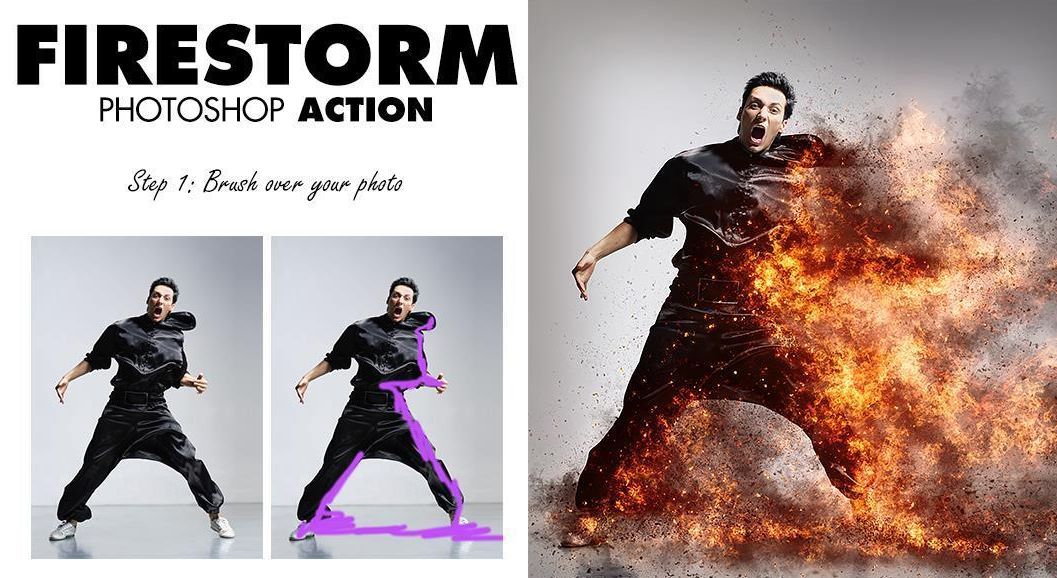 Проще говоря, действия LSP работают. На всех изображениях. Именно так, как говорят.
Проще говоря, действия LSP работают. На всех изображениях. Именно так, как говорят.
Мы стремимся установить отраслевой стандарт для экшенов и предустановок высочайшего качества, доступных для вас, и предлагаем помощь и поддержку, чтобы помочь вам получить максимальную отдачу от этого набора экшенов.
Могу ли я участвовать в конкурсах на изображения, отредактированные с помощью LSP Actions?
Да. Многие фотографы, использующие LSP Actions, обнаруживают, что их изображения лучше участвуют в фотоконкурсах и получают награды. Пожалуйста, ознакомьтесь с отдельными правилами конкурса, чтобы убедиться, что вам разрешено использовать действия или пресеты.
Как посмотреть видеоуроки?
Вот они: https://www.lsp-actions.com/pages/how-to-use-lsp-photoshop-actions
Прокрутите вниз, чтобы найти правильные видеоуроки для действий, которые вы приобрели.
После покупки вам будет отправлено электронное письмо с вашими загрузками и ссылкой на страницу видеоуроков.